win7系统是微软十分经典的操作系统,稳定性以及兼容性都很好,可以运行很多应用程序,不少用户都想继续重装win7系统使用。有用户想了解怎样安装win7系统,下面就给大家演示下安装win7系统教程。
工具/原料:
系统版本:windows7系统
品牌型号:联想thinkpad e490
软件版本:下载火(xiazaihuo.com)一键重装系统V2290 咔咔装机一键重装系统1.0.0.100
方法/步骤:
方法一:下载火(xiazaihuo.com)一键重装系统工具在线安装win7系统
1.首先需要在电脑上下载安装下载火(xiazaihuo.com)一键重装系统工具并打开,选择我们需要安装的win7系统,点击安装此系统,点击下一步。

2.耐心等待软件下载系统镜像文件资料等等。
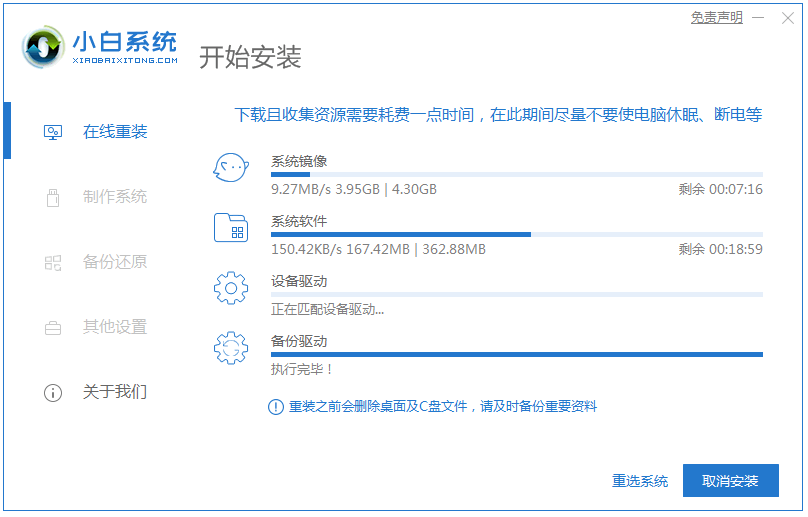
3.部署完成后,选择重启电脑。

4.电脑重启之后进入了开机选项界面,选择xiaobai-pe系统按回车键进入。
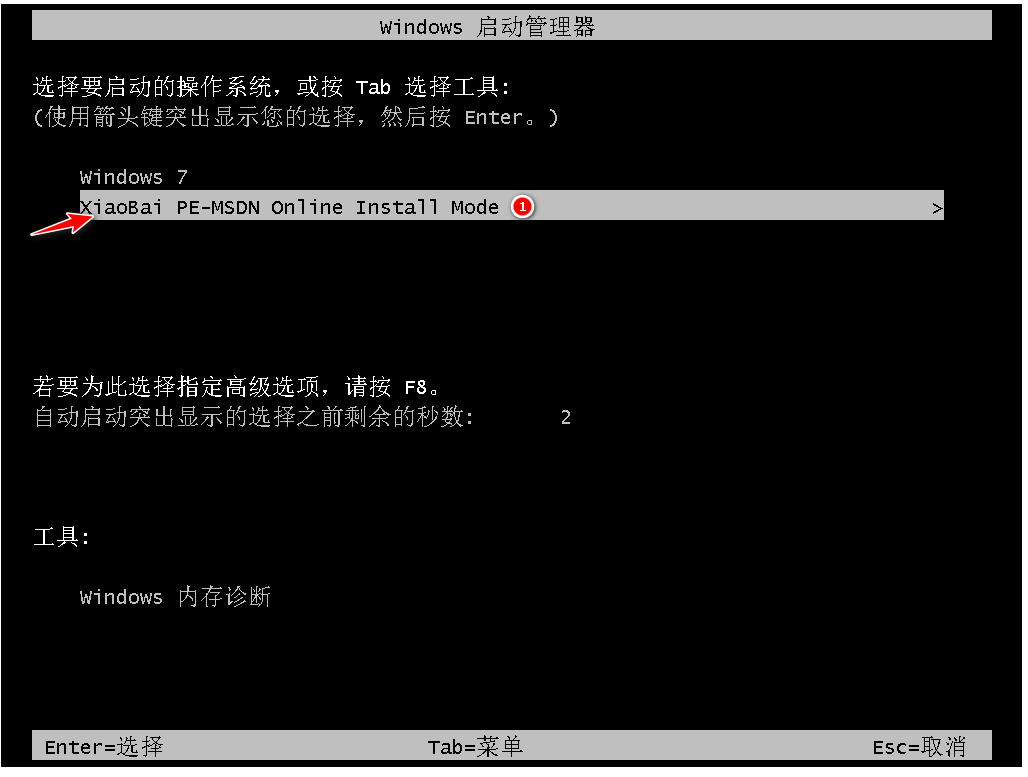
5.进入pe系统之后,下载火(xiazaihuo.com)装机工具此时将会自动开始安装win7系统。

6.安装完成后,选择立即重启电脑。

7.电脑多次自动重启后,直到进入系统win7界面那就说明安装win7系统成功啦。

雨林木风win7系统怎么安装
对于雨林木风装机系统相信大家都听说过,也有用户使用过,但还是有许多的用户不知道雨林木风win7系统怎么安装,今天小编就把安装雨林木风win7系统的步骤教程带给大家。
方法二:咔咔装机一键重装系统工具在线安装win7系统
1、首先前往咔咔装机官网下载咔咔装机一键重装系统软件。

2、下载好了之后,打开咔咔装机,选择在线重装栏目,选择需要安装的win7系统进行安装了。

3、装机软件会自动开始下载win7系统以及驱动文件等等。

4、当提示部署环境完成之后,选择立即重启电脑。

5、耐心等待软件进入到启动管理界面,会自动选择kaka pe-msdn项进入pe系统桌面内。
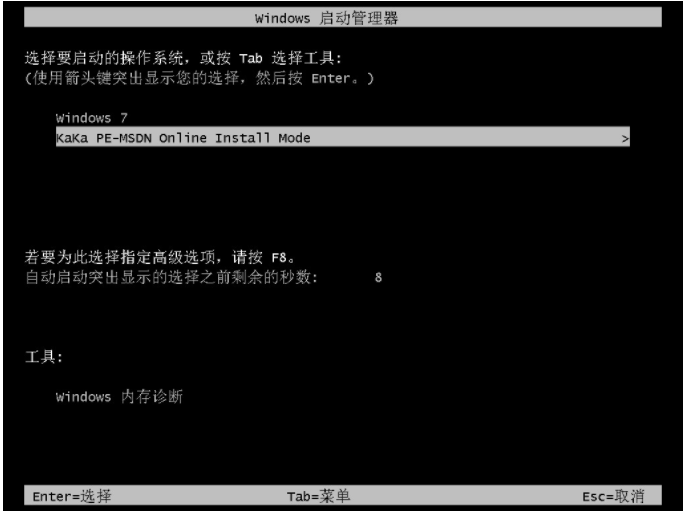
6、进入pe系统之后,咔咔装机工具会开始自动开启并安装win7系统,无需其余操作。

7、提示安装完成后,选择立即重启电脑。
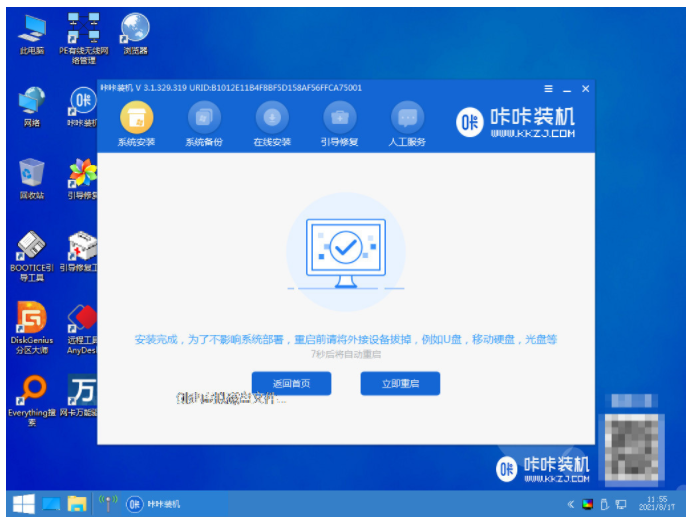
8、装机软件会重启系统,直到进入安装好的win7系统桌面即表示安装win7系统成功。

总结:
综上所述,这就是小编给你们最简单的安装win7系统教程了,相信你们通过这篇win7系统文章,已经安装好了电脑windows7系统了,其实重装系统十分简单,步骤也不多,而且操作比较简单,支持各种U盘制作、读写速度快,安全稳固,能让你在最短的时间内学会并使用装机工具制作来进行重装windows系统。以上就是小编总结出来的方法,希望能帮到大家。
以上就是电脑技术教程《简述怎样安装win7系统》的全部内容,由下载火资源网整理发布,关注我们每日分享Win12、win11、win10、win7、Win XP等系统使用技巧!大白菜win7安装系统教程
我们之前讲述过电脑主机硬件怎么安装,那硬件安装好之后,就要为电脑安装系统了。而装系统,我们首先要有pe的u盘,只需要准备一个空白u盘以及u盘装机工具就可以了。制作好的u盘启动盘,就可以设置电脑从u盘启动,进而重装系统。那么大白菜win7怎么重装系统?下面就来看看大白菜win7安装系统教程。






